Cara menonaktifkan kunci windows

- 3173
- 236
- Enrique Purdy
Kunci Windows adalah jalan pintas yang bermanfaat bagi kebanyakan orang. Tapi bagi sebagian orang, itu membuat frustrasi. Untungnya, ada banyak cara untuk menonaktifkan kunci windows. Dari alat pihak ketiga seperti Autohotkey ke pengaturan bawaan sistem operasi Anda, kami akan membahas semua cara terbaik untuk menonaktifkan kunci Windows di komputer Anda.
Apakah Anda seorang gamer yang secara tidak sengaja terus mengetuk midgame kunci jendela atau pengguna daya yang ingin memanfaatkan tombol yang ditempatkan dengan nyaman, ini hanya panduan untuk Anda.
Daftar isi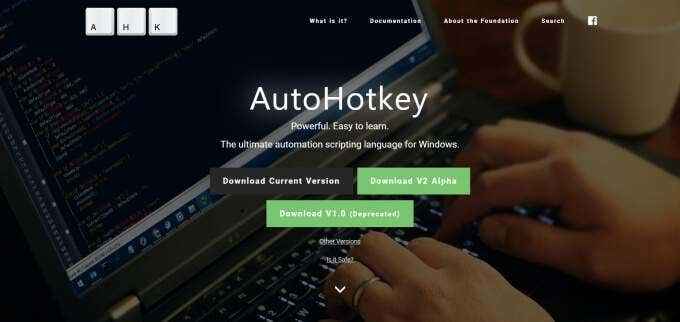
- Jalankan file pengaturan kecil untuk menginstal AHK di komputer Anda.
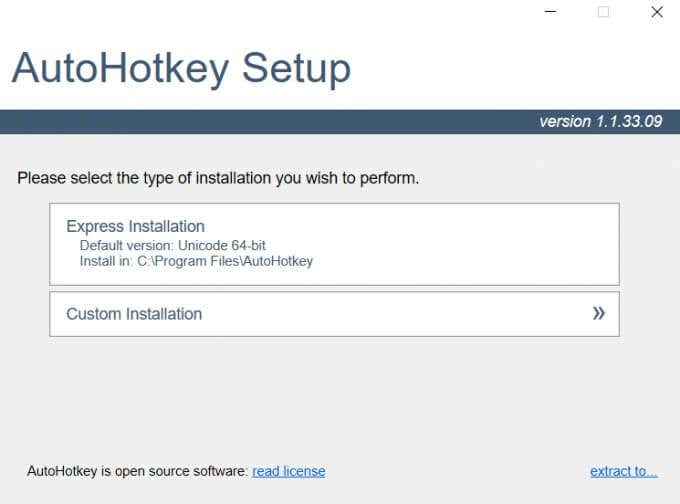
- Pergilah ke direktori apa pun di komputer Anda dan klik kanan di ruang kosong. Di menu yang muncul, pergilah ke Baru > Skrip autohotkey.
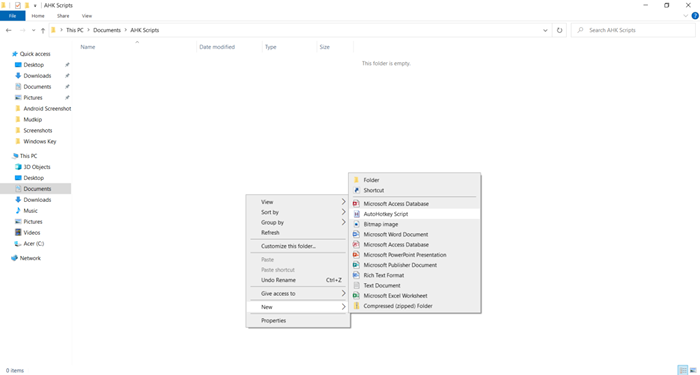
- Sebutkan apa pun yang Anda suka dan tekan enter. Klik kanan pada file ini dan pilih Edit skrip.
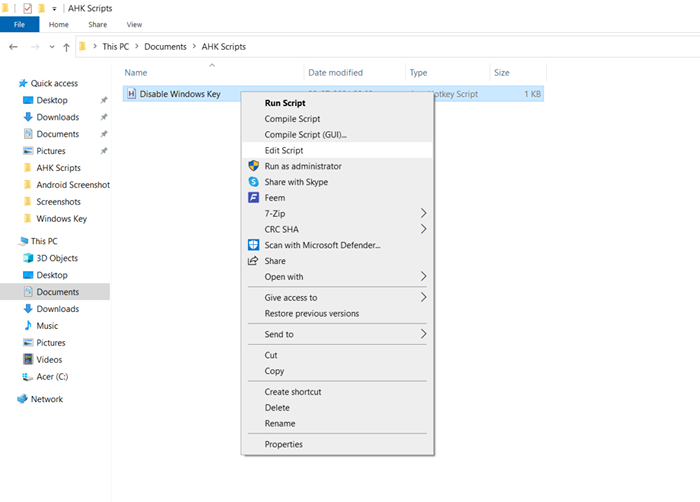
- Jangan khawatir, Anda tidak perlu menulis beberapa kode esoteris. Bersihkan semuanya dan masukkan yang berikut:
Lwin :: kembali
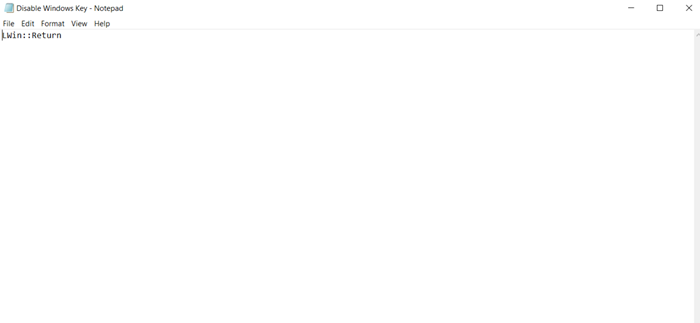
- Setelah Anda menyimpan file dan keluar, Anda dapat mulai menggunakan skrip segera. Cukup klik dua kali pada skrip dan tombol Windows akan dinonaktifkan. Untuk mengaktifkannya lagi, klik kanan pada ikon baki sistem AHK dan pilih KELUAR.
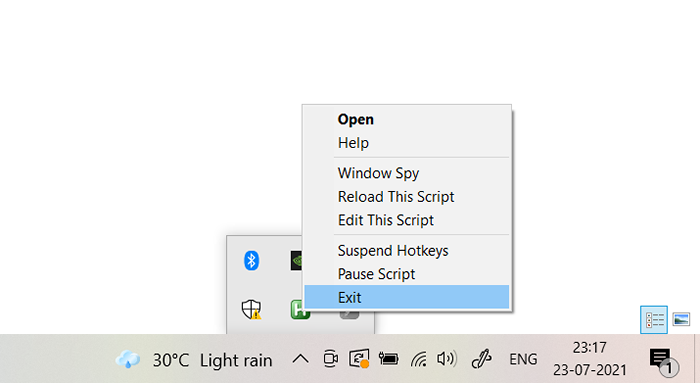
Alih -alih menonaktifkannya, jika Anda ingin mengubah tombol Windows ke sesuatu yang lain, Anda hanya perlu mengganti Kembalidalam skrip dengan kunci yang Anda inginkan sebagai gantinya. Misalnya, ini adalah bagaimana Anda dapat mengubah tombol Windows untuk berfungsi sebagai tombol enter:
Lwin :: enter
Anda juga memiliki akses ke daftar lengkap semua kode kunci untuk setiap tombol pada keyboard dan mouse Anda.
Menonaktifkan Kunci Windows dengan Editor Kebijakan Grup
Editor Kebijakan Grup Lokal adalah alat canggih yang memungkinkan administrator untuk memodifikasi pengaturan untuk banyak pengguna atau komputer di jaringan yang sama. Salah satu pengaturan ini termasuk mematikan hotkey kunci windows.
Meskipun alat ini dimaksudkan untuk mengelola jaringan komputer, Anda juga dapat menggunakannya untuk menentukan pengaturan untuk satu komputer juga.
Catatan: Jika Anda menggunakan edisi home windows, metode ini tidak akan berhasil untuk Anda. Editor Kebijakan Grup hanya termasuk dalam edisi Pro dan Enterprise dari Windows.
- Untuk mengakses editor kebijakan grup, ketik gpedit.MSC di bilah pencarian dan tekan Memasuki.
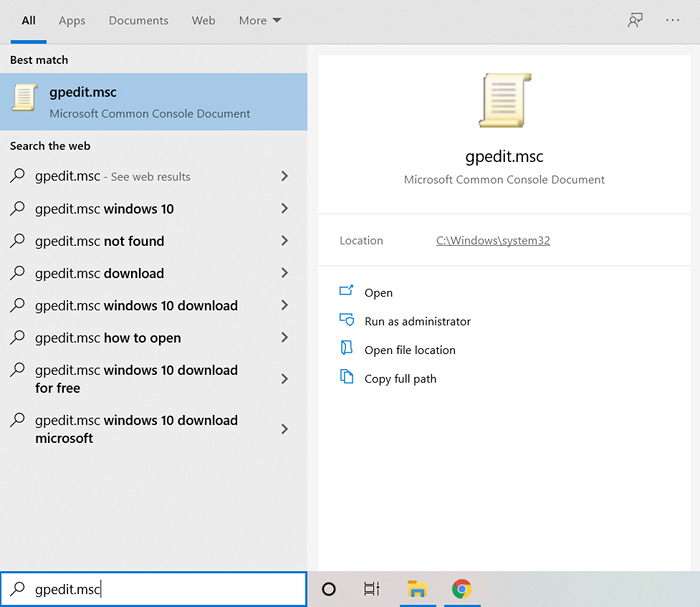
- Editor Kebijakan Grup Lokal akan dibuka di jendela baru. Di panel kiri adalah semua kategori pengaturan yang dapat Anda akses. Arahkan ke template administratif > Komponen Windows > File Explorer.
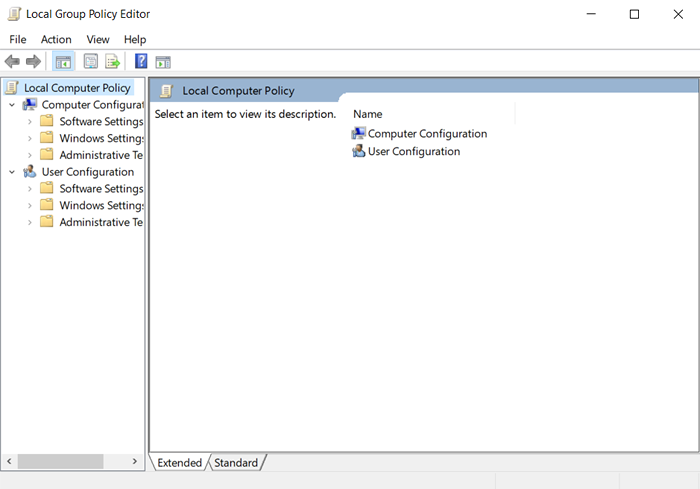
- Anda akan melihat daftar pengaturan di panel kanan. Gulir ke bawah sampai Anda menemukan Matikan hotkey kunci windows opsi dan kemudian klik dua kali di atasnya.
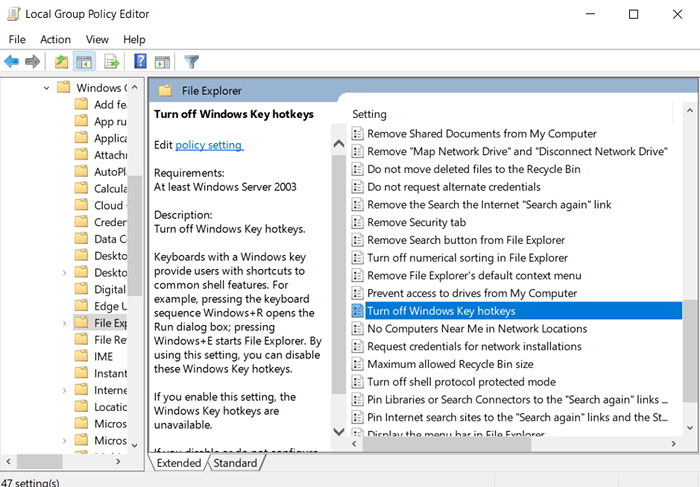
- Di jendela baru ini, beralihlah tombol radio Diaktifkan dan kemudian pilih OKE untuk menyimpan perubahan.
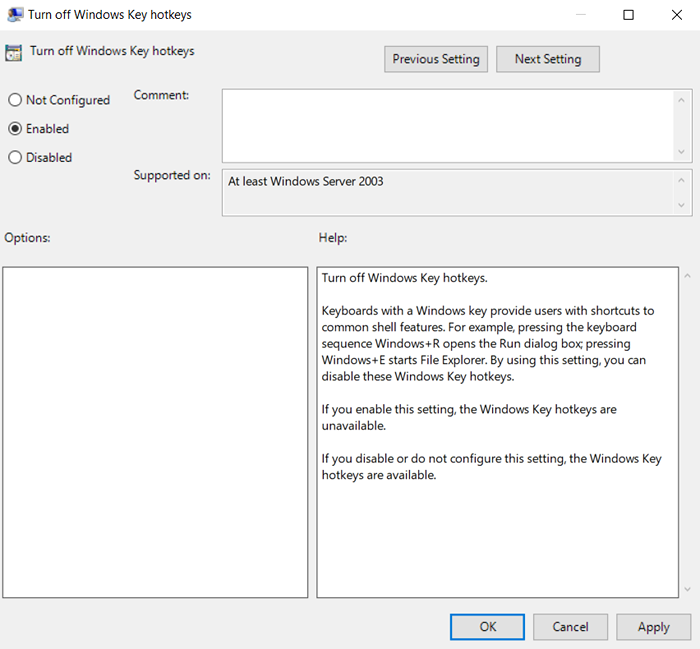
Dan itu saja. Setiap pengguna di komputer ini tidak akan dapat menggunakan kunci windows lagi. Anda selalu dapat mengaktifkannya lagi menggunakan proses yang sama ini.
Menonaktifkan kunci windows dengan editor registri
Cara paling "permanen" untuk menonaktifkan kunci windows Anda adalah dengan memodifikasi registri komputer Anda. Tidak seperti Ahk, tidak perlu berulang kali mengaktifkan apa pun. Dan tidak seperti editor kebijakan grup, ia juga berfungsi di Windows Home. Yang sedang berkata, memodifikasi registri Anda bukanlah tindakan yang harus dicoba dengan ringan.
Registry adalah database yang digunakan oleh sistem operasi Anda sendiri untuk menyimpan pengaturan mendasar. Berkeliaran dengan catatan -catatan ini dapat mengacaukan sistem Anda dan menciptakan masalah serius.
Jika Anda masih ingin melanjutkan dengan metode ini, cadangan registri Anda terlebih dahulu. Dengan begitu, bahkan jika Anda membuat kesalahan kritis, Anda selalu dapat menggunakan cadangan untuk mengembalikan komputer Anda menjadi normal.
- Memasuki Regedit di kotak pencarian dan tekan Memasuki untuk membuka editor registri.
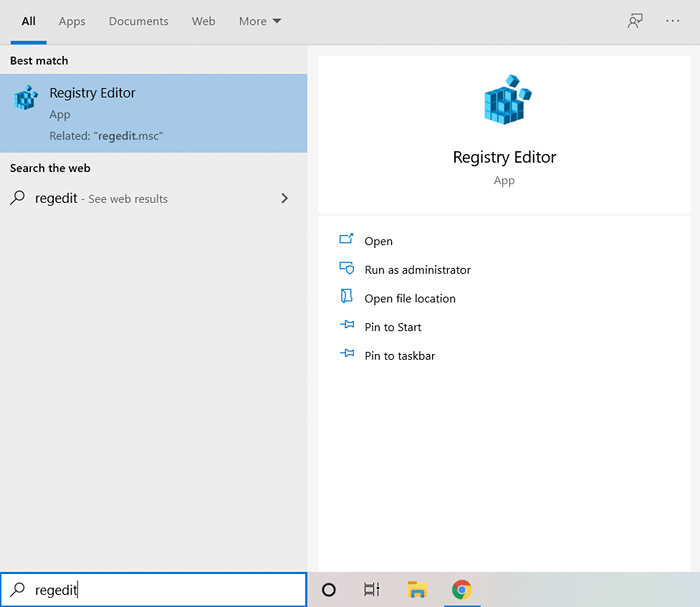
- Di editor registri, Anda dapat melihat "kunci" (menganggapnya kategori) di panel kiri, dan nilai -nilai yang disimpan di dalamnya di sebelah kanan.
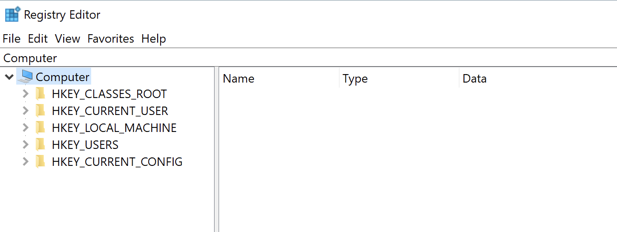
- Navigasi ke Hkey_current_user \ software \ microsoft \ windows \ currentversion \ policies \ explorer dengan mengklik kategori atau hanya memasukkannya di bilah alamat di bagian atas.
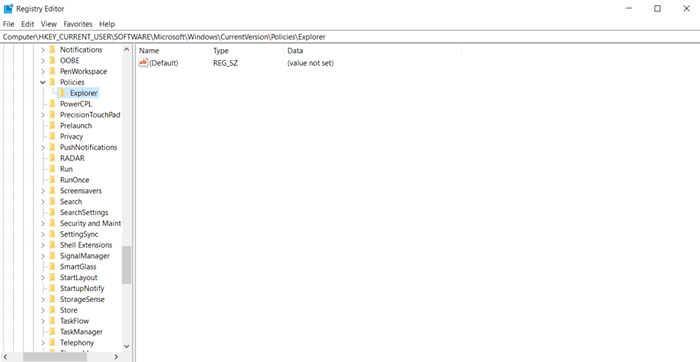
- Klik kanan di mana saja di ruang kosong di panel kanan dan pilih Baru > Nilai dword (32-bit).
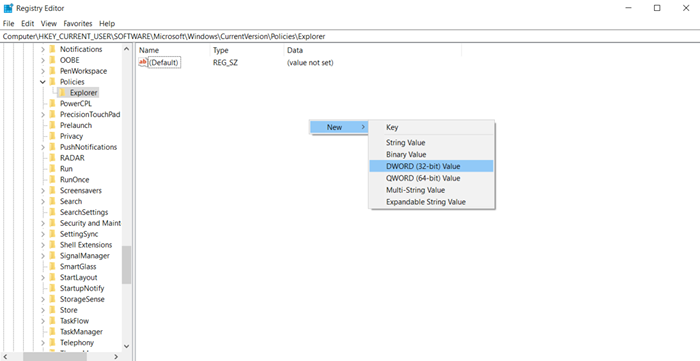
- Sebutkan kunci ini NowINKEYS. Pastikan dieja dengan benar karena sistem operasi tidak akan mengakuinya.
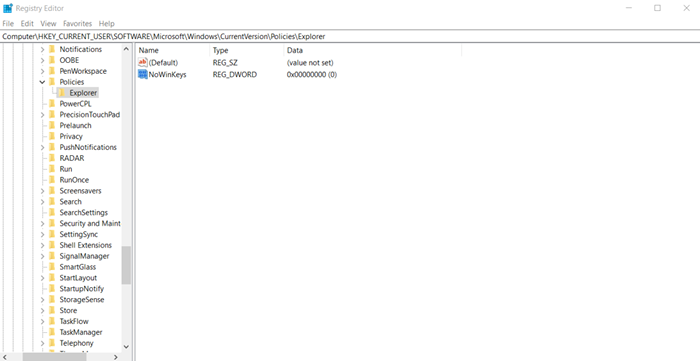
- Klik dua kali pada DWORD yang baru saja Anda buat dan atur nilainya 1. Pilih OKE untuk menyimpannya.
Perubahan akan mulai berlaku setelah Anda memulai ulang komputer Anda, menonaktifkan kunci Windows. Jika Anda ingin mengaktifkannya lagi, hapus saja Nowinkey DWORD.
Menonaktifkan atau memetakan ulang tombol Windows menggunakan sharpkeys
Ada banyak utilitas pihak ketiga yang dapat memetakan kembali atau menonaktifkan kunci keyboard Anda. Masalahnya adalah, sebagian besar aplikasi ini adalah proyek hobi kecil atau produk berpemilik dengan kode sumber tersembunyi. Karena Anda akan menggunakan aplikasi ini untuk membuat perubahan pada aspek inti dari sistem Anda, Anda memerlukan sesuatu yang lebih dapat dipercaya.
Sharpkeys adalah perangkat lunak sumber terbuka dan terbuka untuk menonaktifkan atau memetakan ulang tombol keyboard. Anggaplah Autohotkey versi GUI. Satu -satunya kelemahannya adalah secara langsung memodifikasi registri windows, membuat perubahan permanen. Oleh karena itu Anda mungkin ingin mengambil cadangan registri sebelum menggunakannya.
- Unduh Sharpkeys dari halaman GitHubnya. File MSI menginstalnya ke komputer Anda, sedangkan zip adalah versi portabel yang tidak perlu diinstal. Ambil yang mana yang Anda suka.
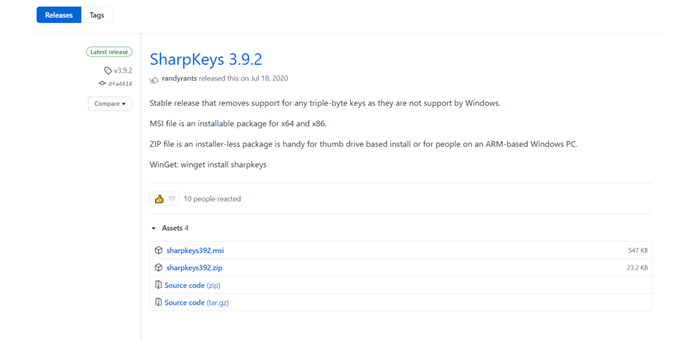
- Setelah menginstal (atau mengekstraksi) file, jalankan sharpkeys. Anda akan disambut dengan layar seperti ini.
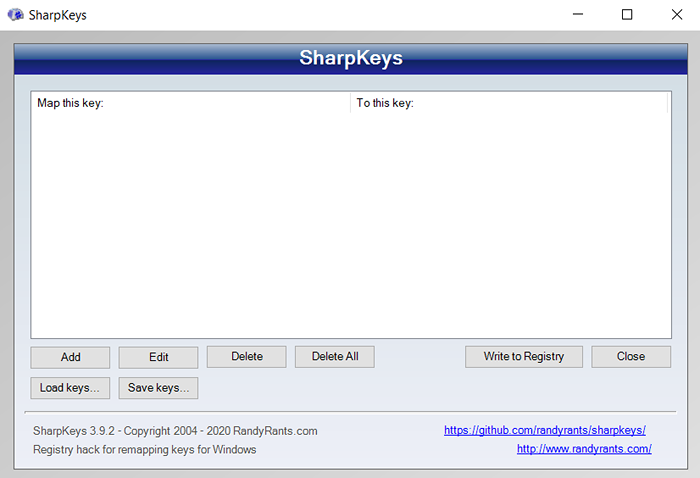
- Pilih Menambahkan untuk memunculkan Tambahkan pemetaan kunci baru jendela. Panel kiri adalah untuk kunci yang ingin Anda nonaktifkan (atau remap), dan panel kanan adalah fungsi yang ingin Anda ganti dengan.
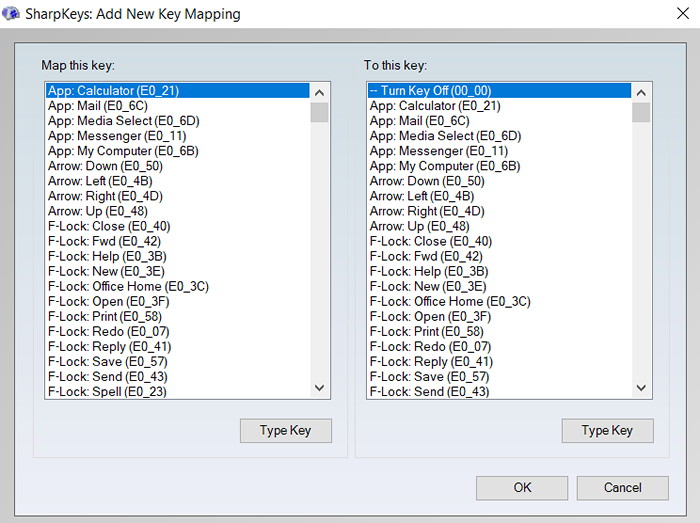
- Untuk menemukan kunci yang benar dengan cepat, klik Ketik kunci Di bawah panel kiri dan tekan tombol Windows pada keyboard Anda. Sharpkeys akan mendeteksi penekan kunci. Pilih OKE untuk melanjutkan.
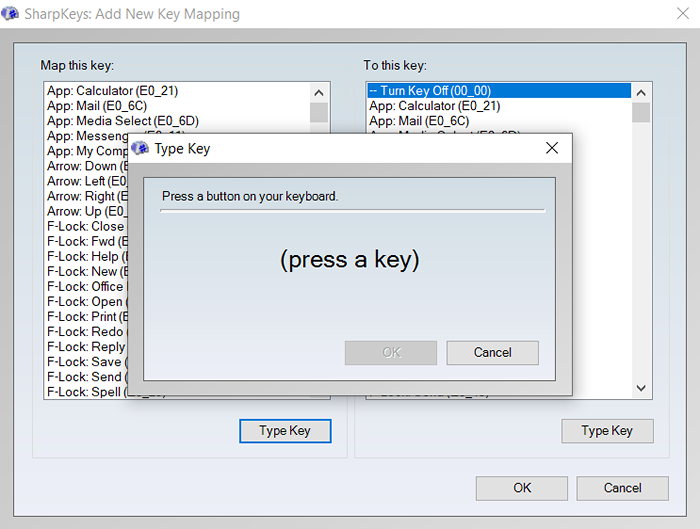
- Panel yang tepat sudah memiliki Matikan kunci opsi dipilih. Jika Anda ingin mengubah tombol Windows sebagai gantinya, Anda dapat memilih kunci lain dari daftar ini. Setelah selesai, pilih OKE.
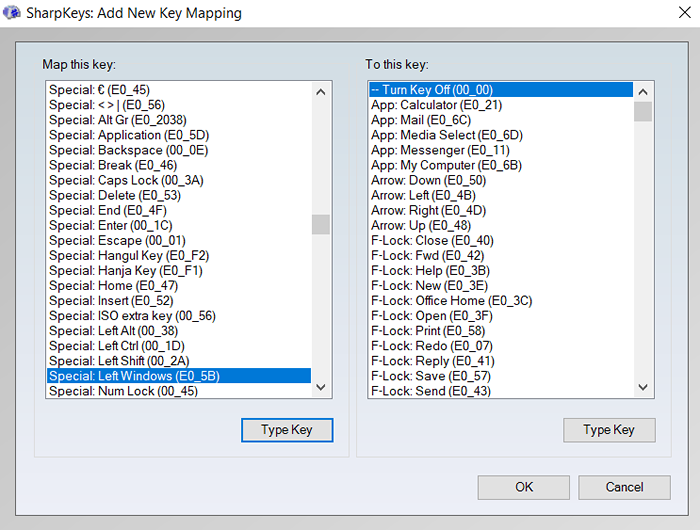
- Kami kembali ke layar utama, tetapi dengan entri baru di tabel. Jika Anda mengubah beberapa tombol dari waktu ke waktu, di sinilah mereka semua akan dilacak. Konfirmasikan bahwa Anda memilih tombol yang tepat, dan klik Menulis ke registri untuk membuat perubahan resmi.
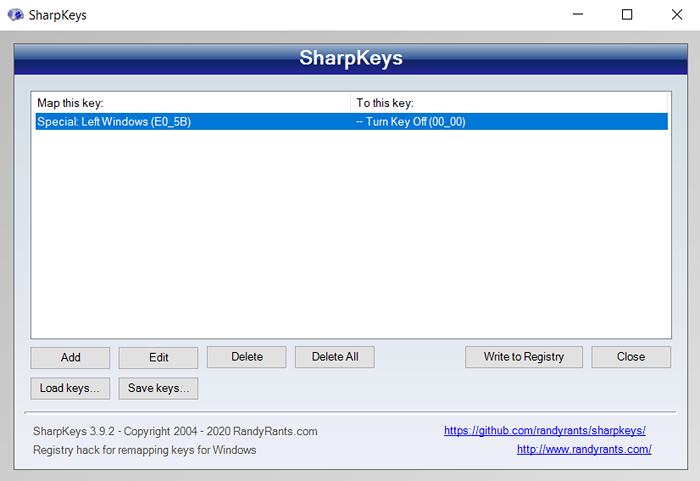
Seperti dengan mengedit registri Anda secara manual, Anda perlu memulai kembali komputer Anda untuk menerapkan perubahan. Jika kapan saja di masa depan Anda ingin membatalkan proses ini, cukup buka sharpkeys lagi dan Menghapus memetakan ulang. Sekali lagi, pilih Menulis ke registri dan restart untuk melihatnya mulai berlaku.
Menonaktifkan kunci windows
Sementara masing -masing metode yang diuraikan di atas akan menyelesaikan pekerjaan, Ahk adalah cara terbaik untuk menonaktifkan kunci windows. Ini karena AHK adalah salah satu dari beberapa alat pihak ketiga yang tidak memodifikasi registri, dan dapat dengan mudah dinyalakan dan dimatikan.
Editor Kebijakan Grup sedikit lebih rumit untuk dinavigasi dan tidak bekerja pada semua versi Windows. Ahk bekerja di mana -mana, dan lebih lanjut, memberi Anda lebih banyak fleksibilitas daripada sekadar menonaktifkan kunci windows. Anda dapat menggunakan AHK untuk mengubah apa yang dilakukan kunci windows, dan bahkan menetapkan hotkey Anda sendiri untuk itu.
Jadi jika Anda ingin menonaktifkan (atau memetakan kembali) kunci apa pun di keyboard Anda, Autohotkey adalah cara untuk pergi.
- « Cara Mengatur Prioritas Proses di Task Manager di Windows 10
- Cara memperbaiki msvcp140.Dll atau Vcruntime140.DLL hilang atau tidak ditemukan kesalahan »

